Tudi če aplikacije, kot sta WhatsApp in Telegram, postanejo izjemno priljubljene v prostoru za sporočanje, obstaja verjetnost, da se še vedno zanašate na staromodno pošiljanje sporočil SMS, da ostanete v stiku z nekaterimi ljudmi. Vsi telefoni s sistemom Android prejmejo aplikacijo za pošiljanje sporočil, vendar bo hitro iskanje v trgovini Google Play razkrilo številne alternativne aplikacije za pošiljanje sporočil, ki jih je vredno preveriti. Če slučajno prenesete eno od teh in si želite, da bi bila to vaša nova privzeta aplikacija za pošiljanje sporočil, je to, kar morate storiti.
Upoštevajte, da so bili naslednji koraki in posnetki zaslona izvedeni v Googlu Pixel 4 XL z Androidom 10. Natančen tok vsega se lahko zdi nekoliko drugačen, odvisno od tega, kateri telefon imate, vendar bi morali osnovni koraki ostati enaki.
Kako nastaviti privzeto aplikacijo za pošiljanje sporočil v sistemu Android
Aplikacije za pošiljanje sporočil SMS za Android so deset centov, z možnostmi, kot so Textra, Utrip
in drugi, ki ponujajo izboljšane funkcije in orodja za prilagajanje, ki jih večina privzetih ne ponuja. Heck, lahko celo uporabite Facebook Messenger aplikacija za pošiljanje sporočil SMS!Po iskanju in prenosu nove aplikacije za sporočanje, ki vam je všeč, da jo lahko uporabljate vsak dan, je to, kar morate storiti, da bo vaše privzeto mesto za vsa sporočila SMS.
- Odprite Nastavitve v telefonu.
- Dotaknite se Aplikacije in obvestila.
- Dotaknite se Napredno.
-
Dotaknite se Privzete aplikacije.


 Vir: Joe Maring / Android Central
Vir: Joe Maring / Android Central - Dotaknite se Aplikacija SMS.
- Dotaknite se aplikacije, na katero želite preklopiti.
-
Dotaknite se v redu.


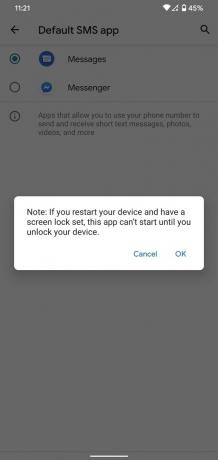 Vir: Joe Maring / Android Central
Vir: Joe Maring / Android Central
Kadar koli se lahko vrnete in spremenite svojo privzeto aplikacijo za pošiljanje sporočil, tako da, če se je tista, ki ste jo nastavili, naveličate, jo spremenite nazaj v staro ali drugo alternativo.
